Kā mainīt Siri pauzes laiku iPhone tālrunī

Varat pielāgot Siri pauzes laiku, lai mums būtu vairāk laika runāt ar Siri. Tālāk esošajā rakstā ir sniegti norādījumi, kā mainīt Siri pauzes laiku iPhone tālrunī.

Kad izmantojat Siri , pirms komandas izpildes būs jāgaida, līdz beigsiet runāt. Tomēr ne visi var runāt skaidri un ātri, lai Siri varētu pilnībā saprast saturu un veikt operāciju. Tas noved pie nepareizām darbībām vai Siri nesaprot jūsu teiktā nozīmi. Ja tā, varat pielāgot Siri pauzes laiku, lai mums būtu vairāk laika skaidri runāt ar Siri. Tālāk esošajā rakstā ir sniegti norādījumi, kā mainīt Siri pauzes laiku iPhone tālrunī.
Norādījumi, kā mainīt Siri pauzes laiku iPhone tālrunī
1. darbība:
iPhone saskarnē vispirms piekļūsit tālruņa sadaļai Iestatījumi . Pēc tam šajā saskarnē ritiniet uz leju un noklikšķiniet uz Pieejamība .
2. darbība:
Tālāk jūs noklikšķiniet uz Siri rīka , lai pielāgotu. Tagad Siri pielāgošanas saskarnē mēs redzēsim sadaļu Siri pauzes laiks, lai pielāgotos . Pašreizējais Siri gaidīšanas laiks ir noklusējuma laiks ar vidējo laiku.
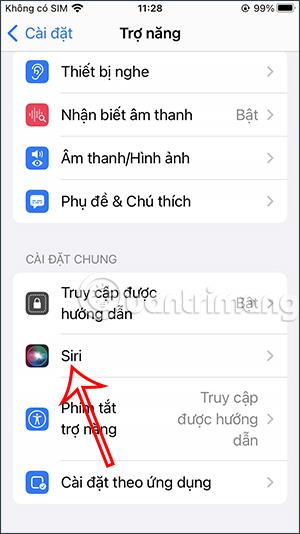
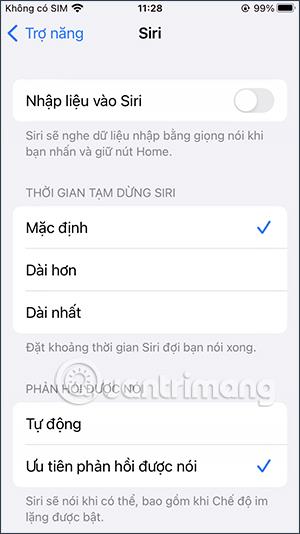
3. darbība:
Mēs izvēlēsimies garāko vai ilgāko laiku, lai gaidītu Siri. Ja vēlaties, lai Siri pagarina gaidīšanas laiku nedaudz ilgāk, bet ne ievērojami, noklikšķiniet uz Ilgāk. Ja vēlaties, lai Siri ilgu un nozīmīgu laiku gaidītu, kamēr beigsiet runāt, nospiediet Garākais.
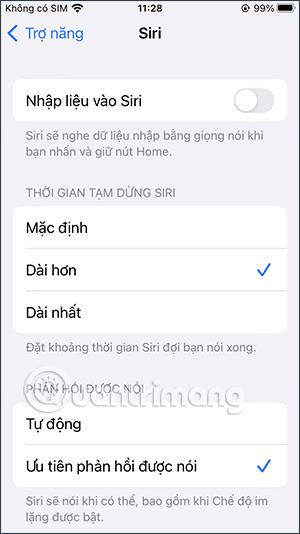
Kad esat mainījis Siri gaidīšanas laiku, līdz beigsiet runāt, virtuālais palīgs nekavējoties pieteiksies Siri, un jūs varat aktivizēt Siri, lai pārbaudītu.
Sound Check ir neliela, bet diezgan noderīga funkcija iPhone tālruņos.
iPhone lietotnē Fotoattēli ir atmiņu funkcija, kas izveido fotoattēlu un videoklipu kolekcijas ar mūziku, piemēram, filmu.
Kopš pirmās palaišanas 2015. gadā Apple Music ir izaudzis ārkārtīgi liels. Līdz šim tā ir pasaulē otrā lielākā maksas mūzikas straumēšanas platforma pēc Spotify. Papildus mūzikas albumiem Apple Music ir arī mājvieta tūkstošiem mūzikas videoklipu, diennakts radiostaciju un daudzu citu pakalpojumu.
Ja vēlaties savos videoklipos iekļaut fona mūziku vai, konkrētāk, ierakstīt atskaņoto dziesmu kā videoklipa fona mūziku, ir ļoti vienkāršs risinājums.
Lai gan iPhone tālrunī ir iebūvēta lietotne Weather, dažreiz tā nesniedz pietiekami detalizētus datus. Ja vēlaties kaut ko pievienot, App Store ir daudz iespēju.
Papildus fotoattēlu kopīgošanai no albumiem lietotāji var pievienot fotoattēlus koplietotajiem albumiem iPhone tālrunī. Varat automātiski pievienot fotoattēlus koplietotajiem albumiem, atkārtoti nestrādājot no albuma.
Ir divi ātrāki un vienkāršāki veidi, kā Apple ierīcē iestatīt atpakaļskaitīšanu/taimeri.
App Store ir tūkstošiem lielisku lietotņu, kuras jūs vēl neesat izmēģinājis. Parastie meklēšanas vienumi var nebūt noderīgi, ja vēlaties atklāt unikālas lietotnes, un nav patīkami sākt bezgalīgu ritināšanu ar nejaušiem atslēgvārdiem.
Blur Video ir programma, kas aizmiglo ainas vai jebkuru saturu, ko vēlaties tālrunī, lai palīdzētu mums iegūt attēlu, kas mums patīk.
Šis raksts palīdzēs jums instalēt Google Chrome kā noklusējuma pārlūkprogrammu operētājsistēmā iOS 14.









